美图秀秀怎么更换照片底色,很多用户都遇到了这个问题,那么该如何解决呢?请看IEfans小编给大家带来的更换照片底色的方法介绍,希望对您有所帮助! 1、首先我们在手机上面打开
美图秀秀怎么更换照片底色,很多用户都遇到了这个问题,那么该如何解决呢?请看IEfans小编给大家带来的更换照片底色的方法介绍,希望对您有所帮助!

1、首先我们在手机上面打开【美图秀秀】,然后在首页我们点击【美化图片】
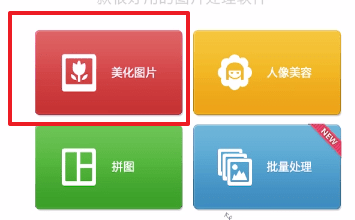
2、在【美化图片】的页面选择一张图片并打开,之后我们点击上方的【边框场景】
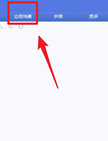
3、然后我们点击左下角的【抠图】
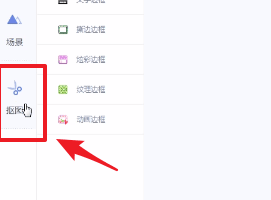
4、之后我们随便选择一个背景风格,选择【自动抠图】,这样之后就能将图片中的人物选中了,然后点击【完成抠图】
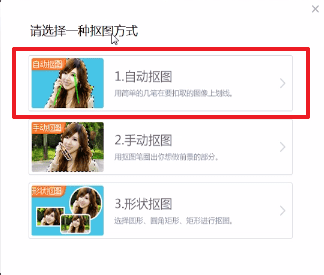
5、接着我们点击【背景设置】,挑选需要的背景颜色。
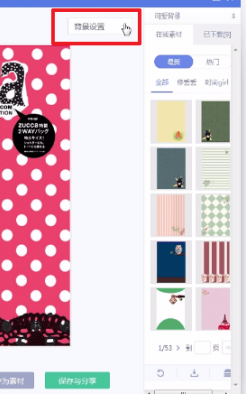
6、最后我们可以调整一下人物比例,最后点击【保存】就可以了。
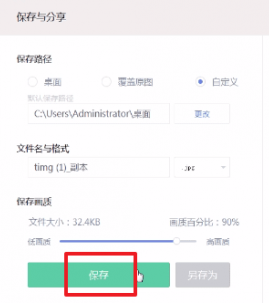
美图秀秀相关攻略推荐:
美图秀秀怎么导入网上字体?美图秀秀导入网上字体操作流程一览
美图秀秀怎么去掉照片杂物?美图秀秀去掉照片杂物步骤详解
借助美图秀秀怎么进行无缝拼图?借助美图秀秀无缝拼图教程分享
以上就是IEfans小编今日为大家带来的更换照片底色的方法介绍,更多软件教程尽在IE浏览器中文网站!
